Det bliver nemmere for hver dag at sende og modtage penge. Zelle er et af de nyere online betalingssystemer, der muliggør hurtige og provisionsfrie overførsler mellem personer med konti hos forskellige pengeinstitutter. Men hvis du vil have den bedste oplevelse med Zelle, er det værd at vide, hvordan du skifter kortet på et tidspunkt ned ad linjen.

Sådan skifter du dit kort
Hvis du vil bruge Zelle, skal du have en amerikansk bankkonto fra en bank inden for Zelle-netværket. Kreditkort, internationale debetkort og indbetalingskonti accepteres ikke.
Men hvis du ønsker at bruge Zelle-mobilappen, skal du tilknytte et betalingskort tilknyttet en gyldig konto.
Skulle du på noget tidspunkt få brug for at ændre dit betalingskort, vil følgende proces hjælpe.
- Start Zelle-appen.

- Tryk på tandhjulsikonet i øverste venstre hjørne af skærmen.
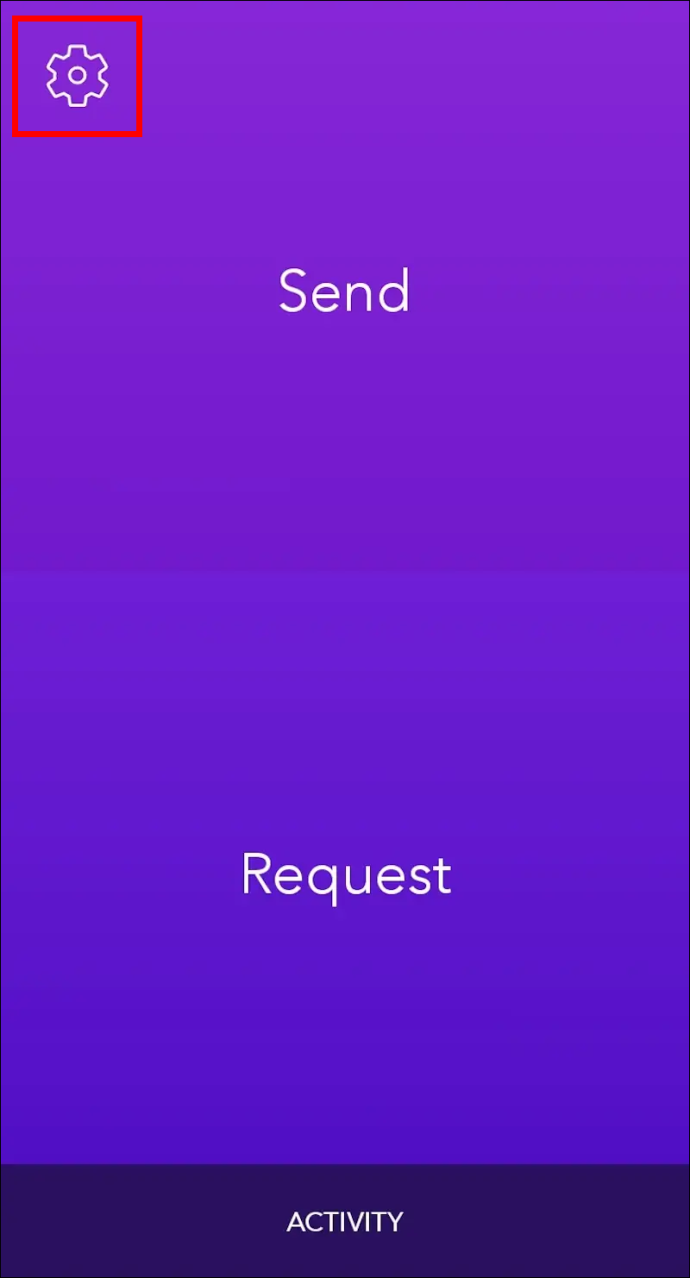
- Tryk på indstillingen 'Konto'.
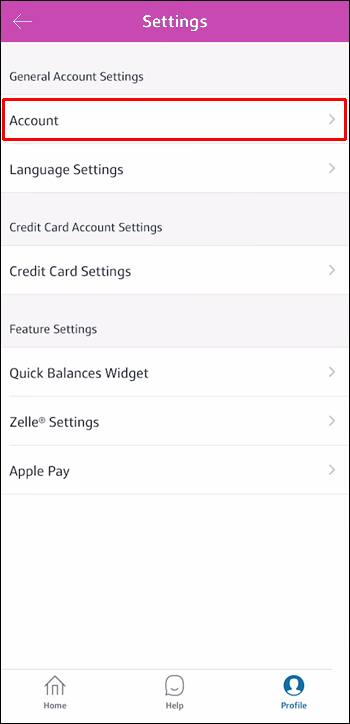
- Tryk på funktionen 'Skift konti'.
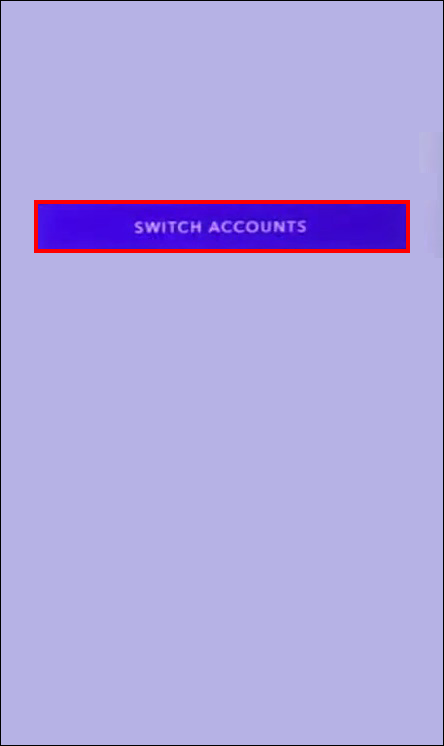
- Fjern linket til dit nuværende kort ved at fjerne linket til din bankkonto. Tilføj en ny konto, og tilknyt dens kort.
Det er vigtigt at bemærke, at dette kun virker, hvis du bruger Zelle-appen. Instruktionerne kan variere, hvis du bruger Zelle-tjenesten gennem en kreditforenings app eller via en netbanktjeneste. I disse tilfælde anbefales det at tjekke med kundesupport for specifikke trin, der skal følges.
Oplysninger, der skal indtastes, når du tilføjer et nyt kort
Hvis du er en kontoindehaver i en Zelle-partnerskabt finansiel institution, burde Zelle-tjenesten allerede være tilgængelig for dig at bruge. Profilopsætningsprocessen bør være næsten øjeblikkelig.
Men hvis du bruger appen, skal du muligvis indtaste flere oplysninger manuelt.
Her er en liste over felter, du muligvis skal udfylde:
- Fulde navn som vist på dit betalingskort.
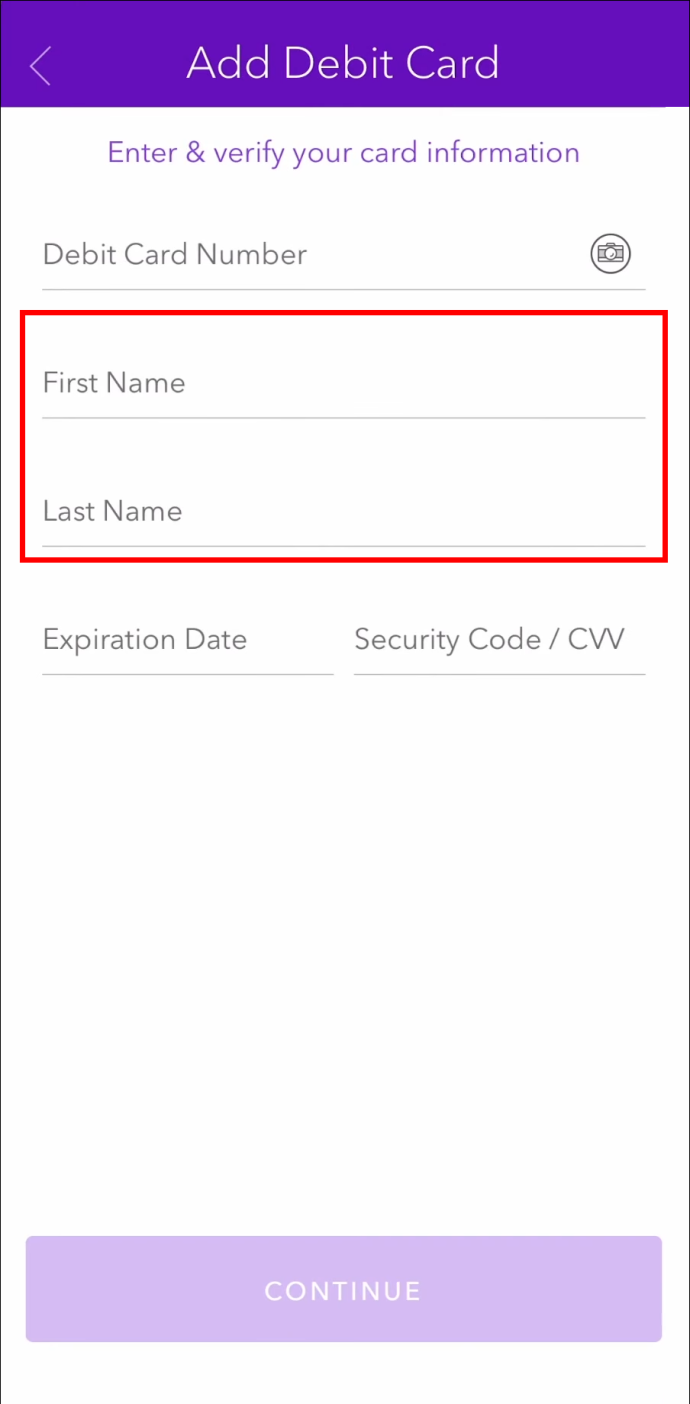
- Dit betalingskortnummer.
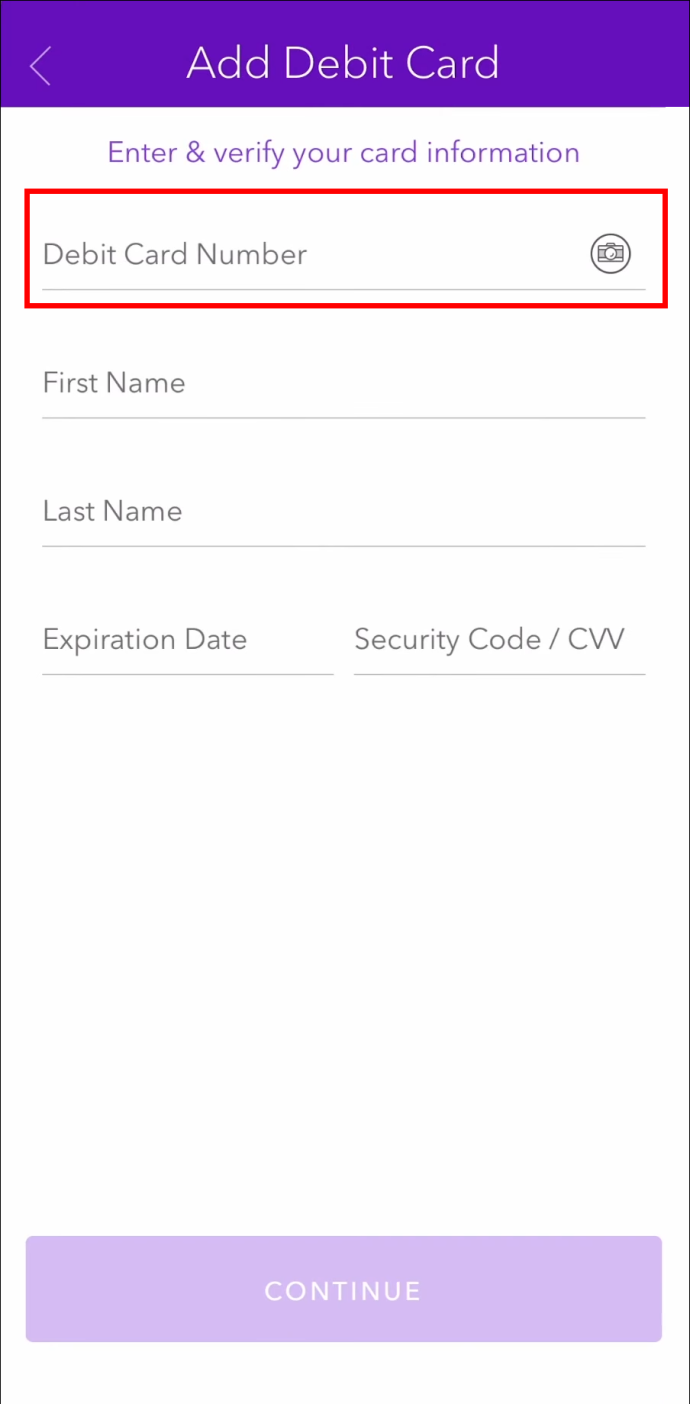
- Udløbsdatoen på kortet.
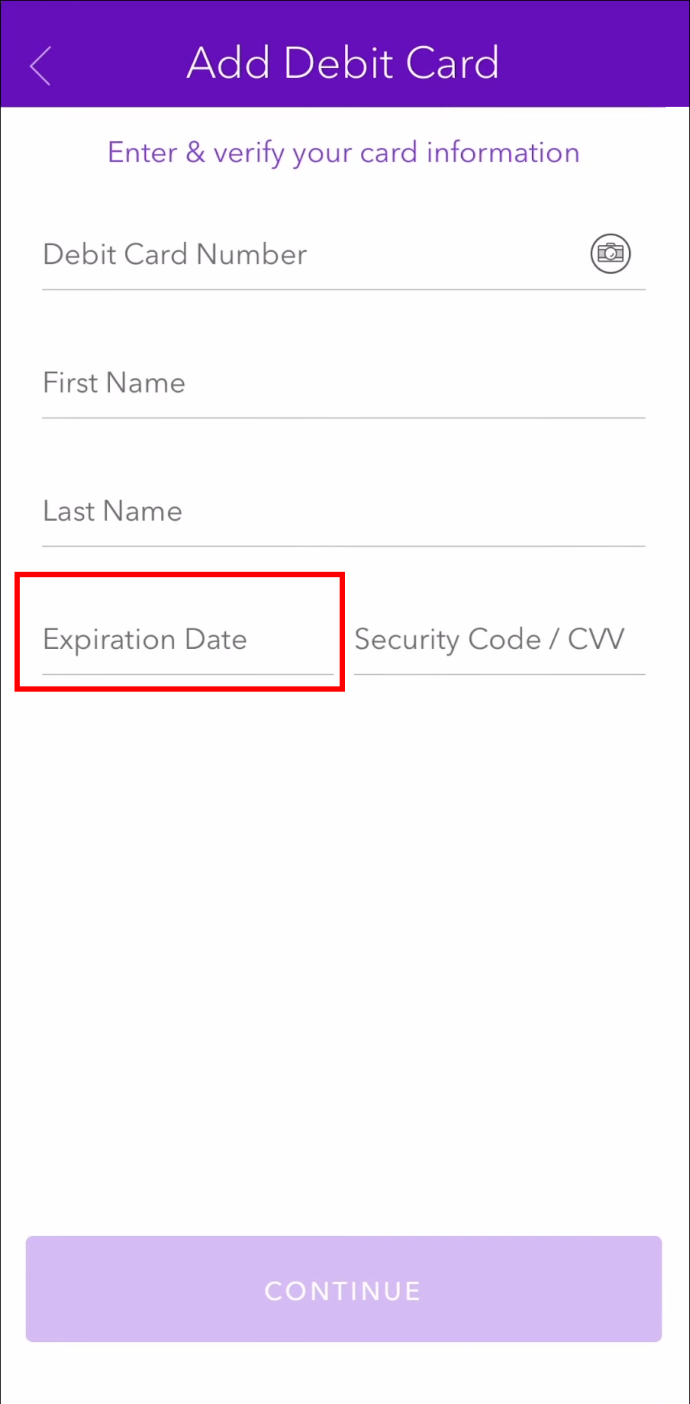
- CVV-nummeret på bagsiden af kortet.
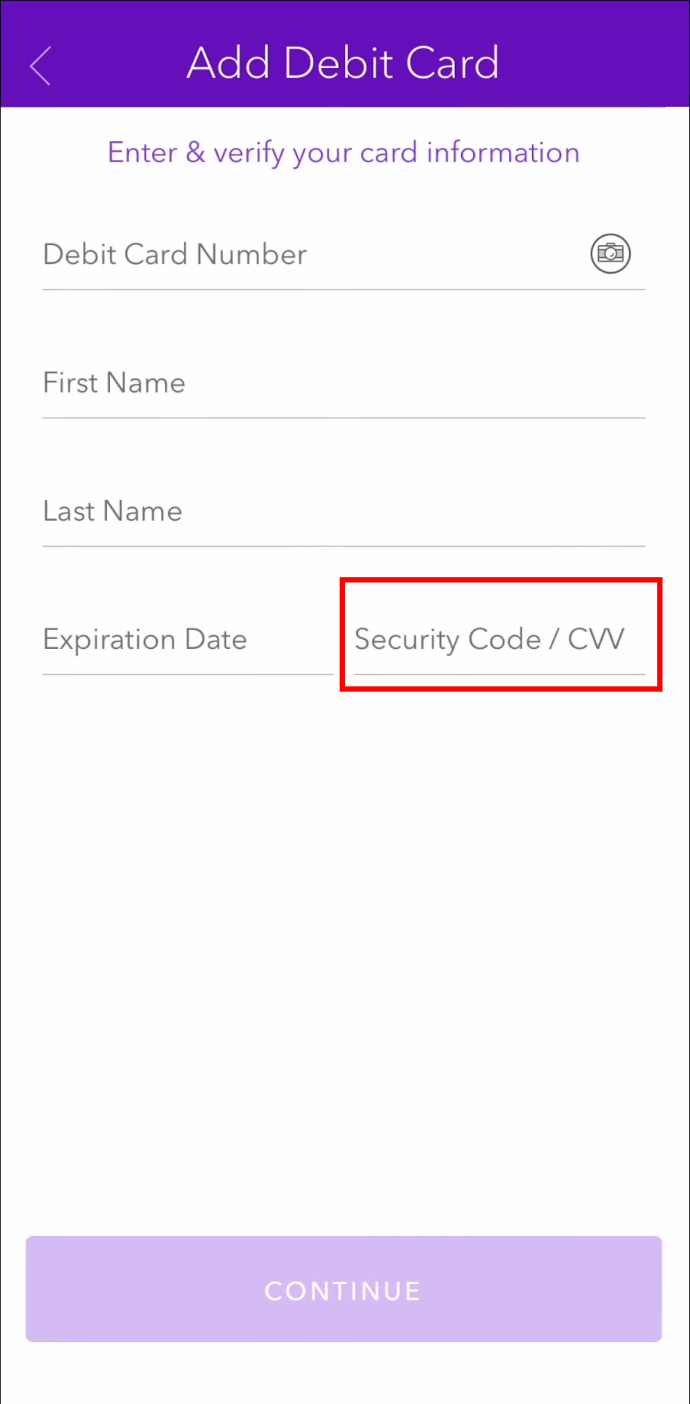
Hvad skal man gøre, hvis dit betalingskort ikke accepteres
Der kan være mange grunde til, at Zelle ville afvise dit betalingskort.
For det første er det muligt, at du ikke har indtastet oplysningerne korrekt. Der er dog også en anden grund. Din konto eller dit betalingskort er muligvis ikke kvalificeret til Zelle-netværket.
Hvis det er sidstnævnte, kan du tjekke følgende:
- Er dit kort et Visa- eller Mastercard-debetkort?
- Har du en amerikansk bankkonto?
- Er dit kort et 'hurtige midler aktiveret' debetkort?
- Åbnede du din konto i et amerikansk territorium?
Territorier som Guam, Puerto Rico, Nordmarianerne, Amerikansk Samoa og De amerikanske Jomfruøer har ikke støtte fra Zelle. Derfor vil bankkonti og betalingskort udstedt i de amerikanske territorier blive afvist.
Sender penge med Zelle
Efter at have linket et betalingskort eller en bankkonto, er det nemt nok at foretage pengeoverførsler.
- Åbn Zelle-appen.

- Indtast dit brugernavn og din adgangskode.
- Vælg indstillingen 'Send'.
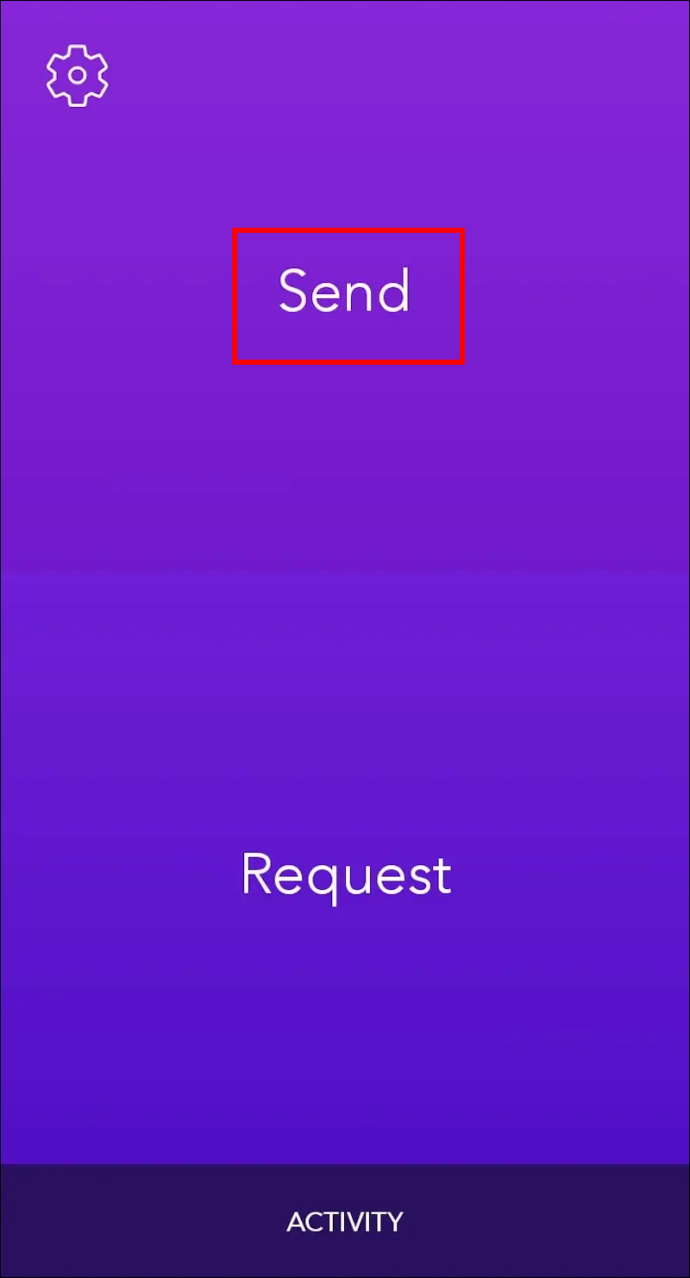
- Indtast et telefonnummer.
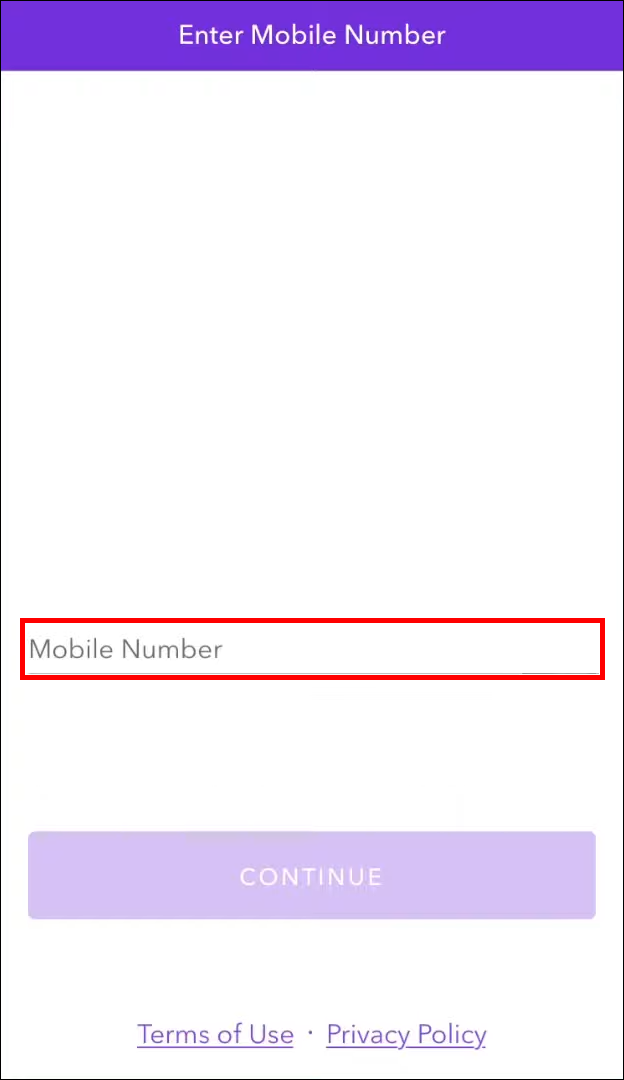
- Indtast et beløb.

- Tryk på 'Anmeld' og tryk på knappen 'Send'.

Hvis modtageren ikke har en Zelle-profil, vil de modtage instruktioner om, hvordan de får deres penge i besiddelse.
Ofte stillede spørgsmål
Kan du bruge mere end ét kort med Zelle?
Zelle tillader kun én tilknyttet bankkonto pr. profil. Du kan kun bruge det ene betalingskort, der er knyttet til den pågældende konto.
Hvilke kreditkort kan jeg bruge med Zelle?
Som standard accepterer Zelle kun amerikanske bankkonti. Derfor accepteres kun debetkort på Visa- eller Mastercard-netværket fra samarbejdspartnere på Zelle.
Hvordan ved jeg, om jeg kan bruge Zelle?
Zelle har et omfattende kyst-til-kyst-netværk, men det betyder ikke, at alle finansielle institutioner eller kreditforeninger accepteres. For at finde ud af, om du har en konto, der understøttes af netværket, skal du blot besøge Zelle-webstedet og tjekke afsnittet 'Partners' på webstedet for en omfattende liste.
Skal jeg bruge et betalingskort for at bruge Zelle?
Du skal kun bruge et betalingskort, hvis du vil bruge den selvstændige Zelle-app. Brug af Zelle gennem din netbank kræver ikke et tilknyttet kort, da du i stedet kan bruge bankkontoen.
Pengeoverførsler gjort let
Zelle er ikke det mest funktionelle online betalingssystem, men det er et af de hurtigste. Dens hastighed og brugervenlighed gør den til en foretrukken tjeneste for mange banker, kreditforeninger og andre finansielle institutioner.
Selvom det kan være begrænsende at være begrænset til et enkelt kreditkort, kan Zelle tilføje understøttelse af flere kort i fremtiden.
hvordan man stopper automatisk afspilning af videoer
Har du oplevet problemer ved tilføjelse eller ændring af et betalingskort eller tilknyttet bankkonto på Zelle-netværket? Fortæl os det i kommentarfeltet nedenfor. Du er også velkommen til at dele dine tanker om sletningen af transaktionshistorikken, der følger efter en ændring af betalingskort.









